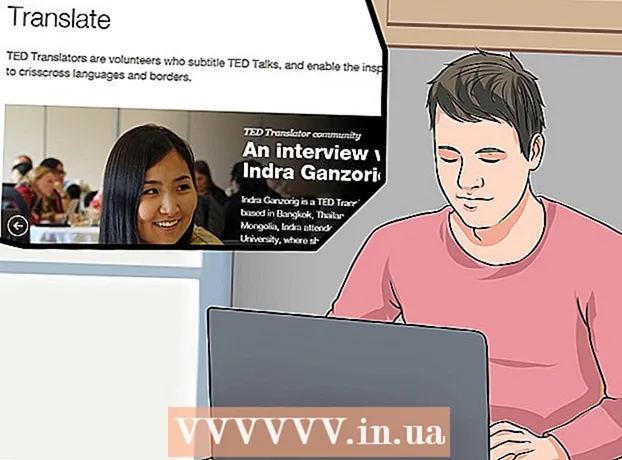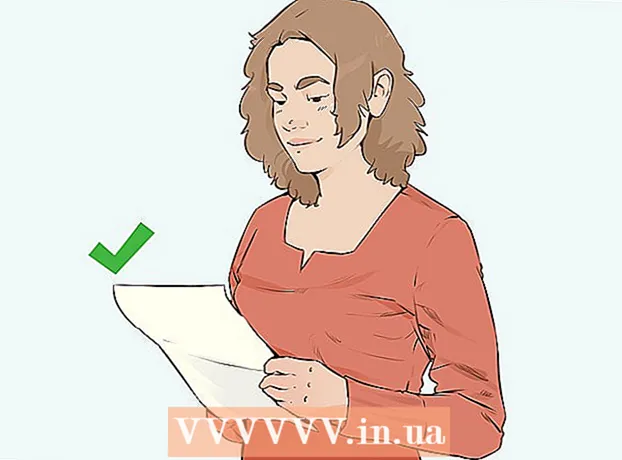Autor:
John Stephens
Erstelldatum:
23 Januar 2021
Aktualisierungsdatum:
2 Juli 2024

Inhalt
Ubuntu ist ein beliebtes Format des Linux-Betriebssystems. Es ist völlig kostenlos und funktioniert auf fast jedem Computer. Der folgende Artikel zeigt Ihnen, wie Sie Ubuntu von einer CD oder einem Windows-Installationsprogramm installieren.
Schritte
Methode 1 von 2: Installation mit CD / DVD
Laden Sie die Ubuntu ISO-Datei herunter. Sie können die Datei von der Ubuntu-Website herunterladen. Eine ISO-Datei ist eine Image-CD, die vor der Verwendung gebrannt werden muss. Auf der Ubuntu-Website gibt es zwei Möglichkeiten (Sie können die Original-CD von Ubuntu kaufen, die in Pack 10 enthalten ist):
- 14.04 LTS wird derzeit aktualisiert und bietet technischen Support. Die Unterstützung soll bis April 2019 fortgesetzt werden. Diese Option bietet die höchste Kompatibilität mit der Hardware des Geräts.

- Die Ubuntu-Integration (unveröffentlicht) 14.10, 15.04 und 15.10 wird nur eingeschränkt unterstützt. Sie verfügen über die neuesten Funktionen, sind jedoch nicht unbedingt vollständig mit der gesamten Hardware kompatibel. Diese Versionen richten sich an erfahrene Benutzer des Linux-Betriebssystems.

- Wenn Sie Windows 8 oder UEFI-Firmware verwenden, laden Sie die 64-Bit-Version von Ubuntu herunter. Ältere Computer sollten die 32-Bit-Version herunterladen.

- 14.04 LTS wird derzeit aktualisiert und bietet technischen Support. Die Unterstützung soll bis April 2019 fortgesetzt werden. Diese Option bietet die höchste Kompatibilität mit der Hardware des Geräts.
Brennen Sie die ISO-Datei. Öffnen Sie die Brennsoftware. Es gibt eine Vielzahl von Software, die ISO-Dateien kostenlos oder gegen Gebühr auf CD / DVD brennen kann.
- Windows 7, 8 und Mac OS X können ganze ISO-Dateien auf Disc brennen, ohne zusätzliche Software herunterladen zu müssen.

- Windows 7, 8 und Mac OS X können ganze ISO-Dateien auf Disc brennen, ohne zusätzliche Software herunterladen zu müssen.
Von der CD booten. Nach dem Brennen müssen Sie neu starten und von der Disc booten. Sie können die Einstellungen ändern, indem Sie beim Starten des Computers die Setup-Taste drücken. Dies sind die Tasten F12, F2 oder Del.
Probieren Sie Ubuntu vor der Installation aus. Nach dem Booten von der Festplatte sehen Sie die Option, Ubuntu ohne Installation zu testen. Das Betriebssystem wird von der Festplatte ausgeführt und Sie können die Benutzeroberfläche erkunden.
- Öffnen Sie den Ordner "Vorlagen", um zu sehen, wie Ubuntu Dateien anlegt, und um das Betriebssystem zu erkunden.

- Öffnen Sie nach dem Experimentieren die Setup-Datei auf Ihrem Desktop.

- Öffnen Sie den Ordner "Vorlagen", um zu sehen, wie Ubuntu Dateien anlegt, und um das Betriebssystem zu erkunden.
Installieren Sie Ubuntu. Es sind mindestens 4,5 GB freier Computerspeicher erforderlich. Sie sollten mehr Speicherplatz lassen, wenn Sie Programme installieren und Dateien erstellen möchten. Denken Sie bei der Installation auf einem Laptop daran, das Gerät anzuschließen, um den Computer aufzuladen, da bei der Installation mehr Batterie als üblich entladen wird.
- Wählen Sie das Dialogfeld "Updates automatisch herunterladen" und "Diese Software von Drittanbietern installieren". Mit der Middleware können Sie MP3- und Flash-Videodateien (wie Youtube) öffnen.

- Wählen Sie das Dialogfeld "Updates automatisch herunterladen" und "Diese Software von Drittanbietern installieren". Mit der Middleware können Sie MP3- und Flash-Videodateien (wie Youtube) öffnen.
Stellen Sie eine drahtlose Verbindung her. Wenn der Computer nicht mit dem Netzwerk verbunden ist, können Sie im nächsten Schritt die drahtlose Verbindung konfigurieren.
- Wenn Sie im vorherigen Schritt nicht mit dem Netzwerk verbunden waren, drücken Sie nach dem Einrichten der Netzwerkverbindung die Taste Zurück, um den automatischen Aktualisierungsmodus zu aktivieren.
- Wählen Sie die Methode zur Behandlung des aktuellen Betriebssystems aus. Wenn Sie Windows verwenden, können Sie zwischen zwei Möglichkeiten wählen: Parallele Installation der beiden Betriebssysteme oder Ersetzen von Windows durch Ubuntu.
- Wenn Sie sich für eine parallele Installation mit der alten Windows-Version entscheiden, müssen Sie das Betriebssystem bei jedem Neustart Ihres Computers auswählen. Windows-Programme und -Dateien bleiben erhalten.

- Wenn Sie Windows durch Ubuntu ersetzen, werden alle Windows-Dateien, -Dokumente und -Programme gelöscht.

- Wenn Sie sich für eine parallele Installation mit der alten Windows-Version entscheiden, müssen Sie das Betriebssystem bei jedem Neustart Ihres Computers auswählen. Windows-Programme und -Dateien bleiben erhalten.
Festlegen der Partitionsgröße. Wenn Sie zwei Betriebssysteme parallel installieren, können Sie mit dem Schieberegler den Speicherplatz für Ubuntu anpassen. Beachten Sie, dass Ubuntu nach der Installation etwa 4,5 GB belegt, sodass Sie mehr freien Speicherplatz für Programme und Dateien zulassen müssen.
- Wählen Sie nach dem Einrichten der Installation Jetzt installieren.

- Wählen Sie nach dem Einrichten der Installation Jetzt installieren.
Wählen Sie einen Ort. Dies erfolgt automatisch, wenn eine Netzwerkverbindung verfügbar ist. Bestätigen Sie die entsprechende Zeitzone und klicken Sie dann auf die Schaltfläche Weiter.
Richten Sie die Tastaturschnittstelle ein. Sie müssen eine der vielen in der Liste verfügbaren Optionen auswählen oder die Schaltfläche Tastaturlayout erkennen für Ubuntu auswählen, um automatisch das entsprechende Thema auszuwählen.
Geben Sie Ihre Anmeldeinformationen ein. Geben Sie Ihren Namen, den Computernamen (den im Netzwerk sichtbaren Namen) ein und wählen Sie einen Benutzernamen und ein Passwort. Sie können Ubuntu entweder automatisch anmelden lassen oder beim Booten nach einem Benutzernamen und einem Passwort fragen.
Warten Sie, bis die Installation abgeschlossen ist. Nach Auswahl Ihrer Anmeldeinformationen ist die Installation abgeschlossen. Während der Installation werden auf dem Bildschirm Tipps zur Verwendung von Ubuntu angezeigt. Sobald Sie fertig sind, werden Sie aufgefordert, Ihren Computer neu zu starten, und Ubuntu sollte funktionieren. Werbung
Methode 2 von 2: Windows Installer
Laden Sie das Installationsprogramm von der Ubuntu-Website herunter. Wählen Sie je nach verwendetem Browser Ausführen, Speichern oder Öffnen. Windows Installer ist nicht mit Windows 8 kompatibel, daher müssen Sie Methode 1 verwenden.
- Das Windows Installer installiert Ubuntu parallel zu Windows. Dateien und Programme sind nicht betroffen. Wenn Sie Ihren Computer neu starten, können Sie auswählen, welches Betriebssystem Sie verwenden möchten.

- Das Windows Installer installiert Ubuntu parallel zu Windows. Dateien und Programme sind nicht betroffen. Wenn Sie Ihren Computer neu starten, können Sie auswählen, welches Betriebssystem Sie verwenden möchten.
Wählen Sie einen Benutzernamen und ein Passwort. Nach dem Ausführen des Installationsprogramms wird das Konfigurationsmenü angezeigt. Wählen Sie einen Benutzernamen und ein Passwort für Ubuntu.
- Sie können den Umfang der Ubuntu-Installation anpassen. Die größere Kapazität bietet dem Linux-Betriebssystem mehr Speicherplatz für die Installation von Programmen und Dateien, beansprucht jedoch Windows-Speicherplatz.

- Sie können die Desktop-Umgebung auswählen. Übliche Optionen sind wie folgt:

- Ubuntu (am beliebtesten) ist Uniqueness, eine einzigartige und intuitive Desktop-Umgebung.
- Kubuntu hat KDE ähnlich wie Windows.
- Xubuntu verwendet Xface, die Geschwindigkeit ist schneller und besser für Computer, die seit 2-3 Jahren verwendet werden.
- Lubuntu verwendet LXDE, das für langlebige Computer oder Netbooks mit einem RAM von nur 512 MB geeignet ist.
- Sie können den Umfang der Ubuntu-Installation anpassen. Die größere Kapazität bietet dem Linux-Betriebssystem mehr Speicherplatz für die Installation von Programmen und Dateien, beansprucht jedoch Windows-Speicherplatz.
Wählen Sie Installieren, um zu beginnen. Das Installationsprogramm lädt die Dateien herunter, die für die Installation von Ubuntu auf dem Computer erforderlich sind. Die Installation erfolgt automatisch.
- Das Dateidownloadintervall hängt hauptsächlich von der Netzwerkgeschwindigkeit ab. Sie können Ihren Computer weiterhin verwenden, während Sie die Datei herunterladen.

- Das Dateidownloadintervall hängt hauptsächlich von der Netzwerkgeschwindigkeit ab. Sie können Ihren Computer weiterhin verwenden, während Sie die Datei herunterladen.
Starte den Computer neu. Sobald Sie fertig sind, haben Sie die Möglichkeit, jetzt oder später neu zu starten. Nach dem Neustart sollte vor dem Start von Windows ein neues Menü angezeigt werden, in dem Sie zwischen Windows und Ubuntu wählen können. Werbung
Rat
- Denken Sie daran, alle persönlichen Daten (Fotos, Dokumente, Favoriten, Einstellungen usw.) vor der Installation zu sichern.
- Obwohl Ubuntu mit einer Menge verfügbarer Software geliefert wird, müssen Sie Flash mithilfe der Ubuntu-Software-Repositorys im Menü "Anwendungen" selbst herunterladen.
- Wenn Sie Ihren Computer so einstellen, dass er parallel startet, wird beim Einschalten des Computers ein Menü angezeigt, in dem Sie aufgefordert werden, das gewünschte Betriebssystem auszuwählen. Wenn Sie dies nicht auswählen, wählt der Computer das Betriebssystem von oben aus.
- Treten Sie der Community http://www.ubuntuforums.org bei, um weitere Unterstützung zu erhalten.
- Das Ausführen von Ubuntu von einer CD ist eine gute Idee, da das Betriebssystem auf dem Computer effizienter arbeitet.
- Sie müssen Ihren Computer installiert haben, um kommerzielle DVDs ansehen zu können. Sie können die Anweisungen in den Ubuntu-Foren und -Blogs sehen.
- Wenn Sie das Laufwerk unter Ubuntu testen möchten, müssen Sie es nicht installieren. Sie können eine Live-CD unter Ubuntu, dem von der CD installierten Betriebssystem, testen. Sie können als virtuelles Betriebssystem testen.
- Führen Sie die Installation über eine kabelgebundene Netzwerkverbindung durch. Das drahtlose Netzwerk ist möglicherweise instabil, wenn auf der Netzwerkkarte keine Treiber installiert sind.
- Probieren Sie die LTS-Version aus, wenn Sie kommerziellen Support kaufen möchten.
- Wenn Sie einen Wi-Fi-fähigen Laptop haben, testen Sie Ubuntu vor der Installation auf CD, um sicherzustellen, dass der Wi-Fi-Adapter funktioniert. Wenn nicht, lesen Sie in den Ubuntu-Foren nach, wie Sie Wi-Fi auf Ihrem Computer aktivieren können. Sie können den Computer dann an das kabelgebundene Netzwerk anschließen und den Online-Anweisungen folgen.
Warnung
- Obwohl keine Viren oder Sicherheitslücken schnell behoben werden, ist Linux viel sicherer als Windows. Wenn Sie ein kritisches System verwalten, besteht der Schlüssel darin, Patches rechtzeitig auszuführen und die Sicherheit zu verbessern. Linux kann nicht in allen Fällen der Lebensretter sein.
- Stellen Sie sicher, dass Ihr System die Mindestanforderungen an das Betriebssystem erfüllt.Dieser Schritt gilt nur für ältere Computer. Wenn auf dem Computer Windows XP ausgeführt werden kann, kann er vollständig mit Ubuntu arbeiten.
Was du brauchst
- Ein Taschenrechner mit
- Mindestens 256 MB RAM (empfohlen)
- 7 GB Festplatte oder mehr
- CD-Laufwerk zum Brennen der ISO-Datei auf eine Disc oder eine kostenlose Ubuntu-CD von https://shipit.ubuntu.com/.